怎样从bios进入系统 Win10如何调整启动顺序至BIOS
更新时间:2023-10-25 16:55:28作者:yang
怎样从bios进入系统,在现代计算机中,BIOS(Basic Input/Output System)是一种固件,它负责在计算机启动时初始化硬件并将控制权交给操作系统,有时我们需要进入BIOS来进行一些系统设置,比如调整启动顺序。对于使用Windows 10的用户来说,进入BIOS并调整启动顺序可能会有些困惑。本文将向大家介绍如何从BIOS进入系统,并教授Win10用户如何轻松调整启动顺序,以满足个人需求。无论您是新手还是有经验的用户,本文都将为您提供详细的步骤和指导,确保您能够顺利进行操作。
具体步骤:
1.点击电源按钮,屏幕出现电脑主板图标立即不停地按F2键。进入BIOS界面,这是华硕笔记本,不同的机型这个地方的按键略有不同。

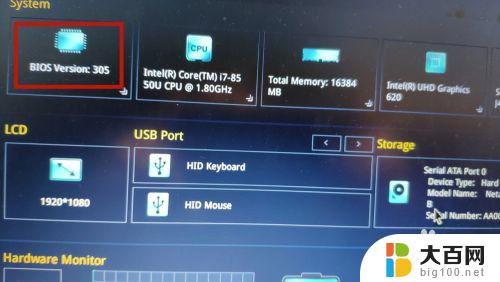
2.看最下面从左至右第3栏”Boot Menu(F8)“,点进去
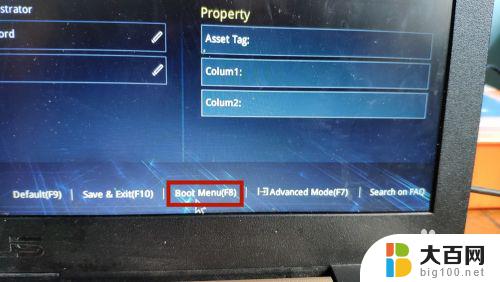
3.进去之后,有四个选项,选择第一个,Win启动管理器,从固态硬盘启动
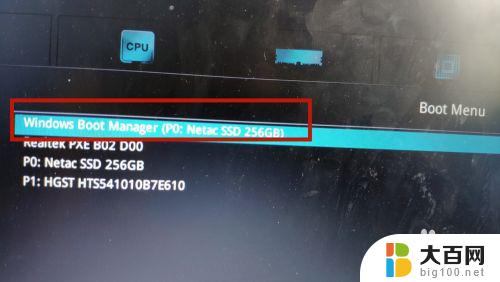
4.紧接着,开机的”欢迎”界面就出现了,是不是有点小激动呢

以上是如何从BIOS进入系统的全部内容,如果您还有疑问,请根据本文提供的方法操作,我们希望能够帮助到您。
怎样从bios进入系统 Win10如何调整启动顺序至BIOS相关教程
- bios怎么进入win10 Win10如何进入BIOS设置界面
- win10如何开机进入bios 电脑开机如何进入bios
- 怎么进主板bios设置 Win10如何进入BIOS设置界面
- win10笔记本如何进入bios界面 电脑bios界面怎么操作
- 笔记本电脑怎么进入bios设置界面 Win10如何进入BIOS设置界面
- 怎么调台式风扇转速 Win10如何通过BIOS调整CPU风扇转速
- win10怎样跳过密码进入系统 Windows10启动时免密码登录设置
- win10装win7 bios设置 win10 bios设置为win7系统的步骤
- win10怎样调整分辨率 Windows10系统如何调整屏幕分辨率设置
- windows10运行进入启动文件夹 如何在Win10系统中设置文件夹开机自动启动
- win10系统消息提示音怎么关闭 薄语消息提示音关闭方法
- win10怎么看是不是安全模式 win10开机如何进入安全模式
- win10命令行修改ip地址 win10怎么设置局域网IP地址
- win10 局域网 闪退 浏览器闪退频繁怎么解决
- 电脑设置 提升网速 win10 如何调整笔记本电脑的网络设置以提高网速
- 怎么看win10系统是32位还是64位 如何检测Win10系统是32位还是64位
win10系统教程推荐
- 1 电脑设置 提升网速 win10 如何调整笔记本电脑的网络设置以提高网速
- 2 电脑屏幕调暗win10 电脑屏幕调亮调暗设置
- 3 window10怎么一键关机 笔记本怎么使用快捷键关机
- 4 win10笔记本怎么进去安全模式 win10开机进入安全模式步骤
- 5 win10系统怎么调竖屏 电脑屏幕怎么翻转
- 6 win10完全关闭安全中心卸载 win10安全中心卸载教程详解
- 7 win10电脑怎么查看磁盘容量 win10查看硬盘容量的快捷方法
- 8 怎么打开win10的更新 win10自动更新开启教程
- 9 win10怎么关闭桌面保护 电脑屏幕保护关闭指南
- 10 电脑怎么更新回win10 电脑升级win10教程